
Peter Holmes
0
2947
31
Sdílení souborů není vždy online. Pokud máte flash disk, můžete sdílet soubor se svým přítelem způsobem, který je nemožné pro kohokoli - vašeho ISP, NSA nebo vaši matku - sledovat. To je myšlenka projektu mrtvé kapky Zahájení „mrtvé kapky“ ve vašem městě a sdílení souborů s lidmi na ulici Začátek „mrtvé kapky“ ve vašem městě a sdílení souborů s lidmi na ulici, kteří by si mysleli v roce 2011 - rok širokopásmového připojení z optických vláken - připojujeme soubory USB do zdi, abychom sdíleli soubory? Ne já, ale to je přesně to, co se označuje termínem „mrtvý…, kde lidé cementové flash disky ukládají do zdi, aby sdíleli soubory.
Umístění počítače tak, aby se připojilo k jednotce flash, která je zaseknutá ve zdi, je samozřejmě… trapné. Ve skutečnosti to také nefunguje s telefony.
Představte si tento druh sdílení souborů offline, ale přes WiFi. To je myšlenka PirateBoxu. Přemýšlejte o tom jako o mrtvé bezdrátové kapce, která umožní každému v dosahu nahrávat a stahovat soubory.
Můžete si vytvořit svůj vlastní PirateBox za méně než 65 USD a jakmile je nastaveno, může se každé zařízení s webovým prohlížečem připojit k rozhraní založenému na prohlížeči a sdílet soubory. Najdete zde také chatovací místnost, tabulku a mediální server DLNA. Co je DLNA a stále se používá? Co je DLNA a stále se používá? DLNA byla postavena pro svět, kde byla místní média králem. .
Proč stavět PirateBox? Protože je to úžasné, ale pokud to není dost dobrý důvod, zde je několik dalších možných využití:
- Nabídněte lidem rychlý způsob sdílení souborů na události.
- Vytvořte digitální Geocache
Zájem? Ukážu vám, jak to vše nastavit pomocí Raspberry Pi (i když je také možné nainstalovat PirateBox na některé směrovače a dokonce i starý telefon s Androidem).
Na webu PirateBox najdete komplexní výuku Rapberry Pi, kterou doporučuji vyzkoušet. Můj tutoriál si klade za cíl být o něco snazší sledovat a řešit několik problémů, na které jsem narazil při nastavování všeho. Budu také v komentářích odpovídat na otázky. Začněme!
Krok 1: Sbírejte díly pro váš PirateBox

Tento projekt je docela cenově dostupný: kombinované části by vás neměly stát více než 65 $ nových a existuje velká šance, že alespoň některé z těchto věcí leží kolem vašeho domu nevyužité. Zde je vše, co potřebujete:
- Raspberry Pi (25 $). Verze A / B a B + budou fungovat dobře.
- Kompatibilní bezdrátová karta (kolem 15 $). Na webu PirateBox je seznam kompatibilních zařízení; je to opravdu stojí za to ujistit se, že zařízení znáte, protože funguje, protože není mnoho toho, co můžete udělat bez vyhrazeného ovladače. Šel jsem s TP-LINK TL-WN722N.
- SDHC SD karta, nejméně 4 GB (přibližně 10 $).
- USB Flash Drive (volitelně, kolem 15 $), pokud máte pocit, že vaše SD karta není dostatečně velká, aby sloužila jako váš primární souborový server. Šel jsem s 16 GB jednotkou.
- 5 V napájecí zdroj pro váš Pi (micro USB). Použil jsem starou nabíječku mobilního telefonu, najdete něco podobného za zhruba 6 $.
- Počítač se čtečkou karet USB (pro blikání operačního systému na SD kartu).
- Něco, s čím se dá postavit skříň Pi (použil jsem cihly Lego).
Je celkem snadné postavit celou jednotku za méně než 70 USD a je velká šance, že už budete mít mnoho těchto částí kolem domu. Shromážděte vše, co potřebujete, a my připravíme operační systém.
Krok 2: Získejte OS na SD kartu

Vraťte se na domovskou stránku Pi (rate) Box a stáhněte si operační systém - v horní části článku najdete odkaz na soubor Torrent. Operační systém je dodáván jako 2 GB soubor IMG. Nezapomeňte: zasuňte torrent velkoryse, abyste ostatním pomohli získat tyto soubory.
Po dokončení stahování musíte do SD karty zapsat IMG. Pokud si nejste jisti, jak to provést, zde jsou programy pro váš operační systém, který si vyberete:
- Windows: Win32 Disk Imager
- Mac: ApplePi Baker
- Linux: USB-imagewriter (hledejte správce balíčků vašeho distro!)
Nasměrujte program na obrázek a jednotku USB - ujistěte se, že je to správné. Operační systém pro váš PirateBox je připraven!
Krok 3: Dejte všechny kusy dohromady
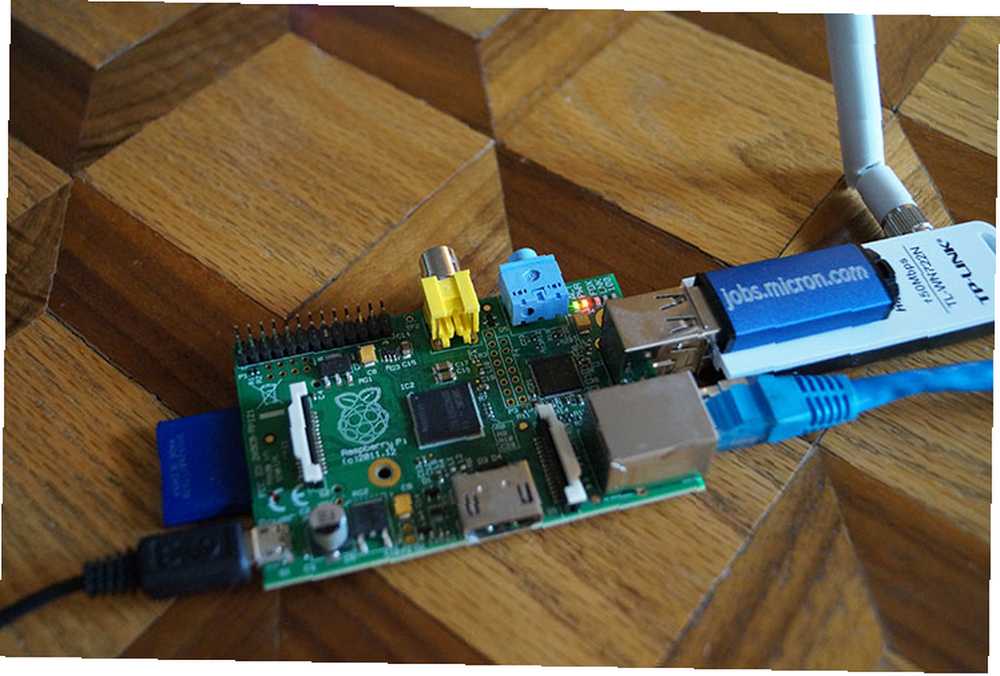
Nyní, když je vaše SD karta připravena, je čas dát všechno dohromady. Připojte SD kartu, WiFi dongle a USB disk, jak je ukázáno výše. Pak připojte Pi přímo k routeru pomocí ethernetového kabelu - jednotka se nakonec spustí zcela offline, ale pro počáteční nastavení je třeba ji připojit k síti.
Možná budete chtít připravit svůj případ. Jak vidíte výše, můj případ jsem využil pomocí cihel Lego (pevně věřím, že cihly Lego mohou zlepšit váš život Jak používat LEGO ke správě vašeho času lépe Jak používat LEGO ke správě vašeho času lépe Myslím, že jsem našel ten nejlepší nástroj produktivity: LEGO. Neodcházejte! Dovolte mi to vysvětlit.), ale můžete použít jakýkoli materiál, který chcete. Podívejte se na náš seznam jedinečných případů DIY Raspberry Pi 18 Zajímavé nápady na DIY Raspberry Pi 18 Zajímavé nápady na DIY Raspberry Pi Raspberry Pi je neuvěřitelný počítač, ale jeho design barebones znamená, že může být mírně křehký. Ukážeme vám ty nejlepší kutily pro ochranu vašeho Pi. pokud potřebujete nápady.
U tohoto projektu nepotřebujete přístup ke všem portům vašeho Pi. To vám dává svobodu při budování vašeho případu - využil jsem to tím, že jsem odhalil pouze sloty ethernet, SD a USB (s oknem HDMI, jen pro případ).
Krok 4: Nakonfigurujte svůj PirateBox
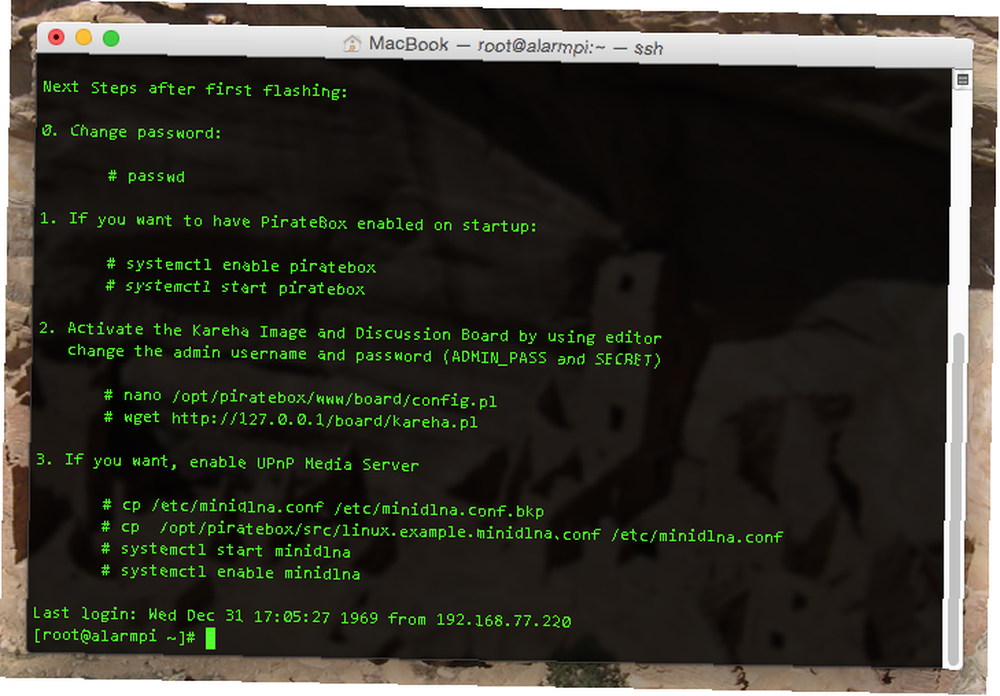
Máte všechno dohromady a zapojíte se? Dobrý. Počkejte asi minutu a potom se připojíme k vašemu PirateBoxu pomocí příkazového řádku z jiného počítače. Nepanikařte! Je to snazší, než si myslíte. Uživatelé počítačů Mac a Linux potřebují pouze otevřít terminál, zatímco uživatelé Windows by si měli stáhnout program SSH, jako je PuTTy. Oficiální pokyny mě k tomu nasměrovaly:
ssh root @ alarmpi Nemohl jsem to nechat fungovat, a jako takový jsem potřeboval použít IP zařízení, abych se mohl připojit. Najdete to kontrolou nastavení routeru, pokud je to nutné. V každém případě je rootové heslo vašeho PirateBoxu “vykořenit”. Po připojení k ní se zobrazí seznam věcí, které byste měli udělat (viz obrázek). První: změňte heslo pomocí tohoto příkazu:
passwd Jakmile to uděláte, měli byste spustit službu Piratebox:
systemctl spusťte piratebox A pak byste měli informovat PirateBox, aby spustil službu při spuštění:
systemctl povolit piratebox Můžete také povolit grafickou kartu, pokud chcete (můžete to udělat později, pokud chcete). Pomocí tohoto příkazu otevřete konfigurační soubor:
nano /opt/piratebox/www/board/config.pl Poté změňte uživatelské jméno a heslo správce. Jakmile to provedete, ukončete textový editor a spusťte následující příkaz:
wget http://127.0.0.1/board/kareha.pl Naleznete zde také pokyny pro nastavení mediálního serveru UPnP - pokud je to možné, nastavte jej. Jakmile je vše připraveno, odpojte PirateBox a odpojte ethernetový kabel. Je čas se připojit ke své schránce a získat skutečné, přes WiFi.
Krok 5: Spusťte PirateBox a připojte se!
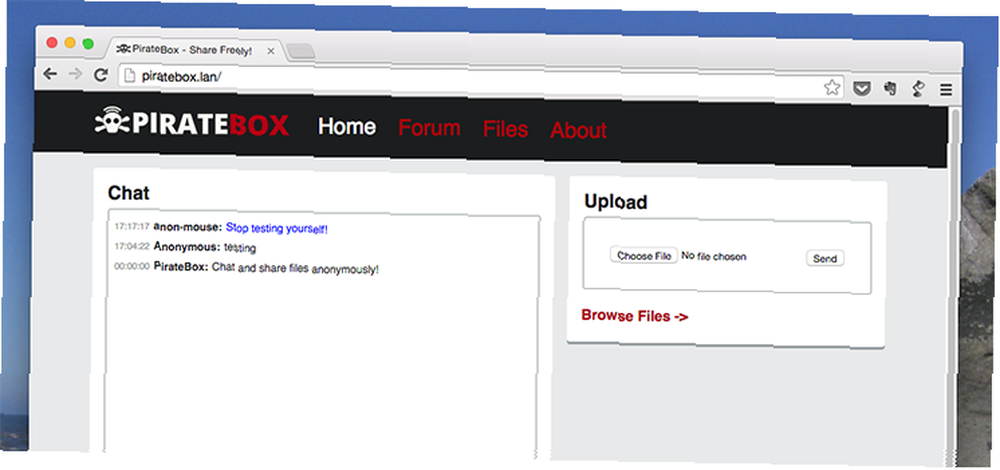
Připojte napájení PirateBoxu zpět (ale nepřipojujte ethernet!). V počítači zkontrolujte dostupné sítě Wi-Fi: během minuty byste se měli podívat na novou bezdrátovou síť s názvem “PirateBox - Sdílejte volně”.
Připojte se k tomu a pak otevřete “piratebox.lan” (nebo jakoukoli jinou adresu URL) v prohlížeči. Měli byste vidět web, jako je ten na obrázku. Odtud mohou uživatelé chatovat, nahrávat soubory nebo proklikávat a používat fórum.
Pokud se váš PirateBox nespustí, nepropadejte panice: jedná se o známý problém s některými bezdrátovými kartami a na fóru je oprava.
Jakmile se připojíte k PirateBoxu přes WiFi, můžete se znovu připojit k SSH a provést změny.
Krok 6: Jak pracovat s úložištěm USB
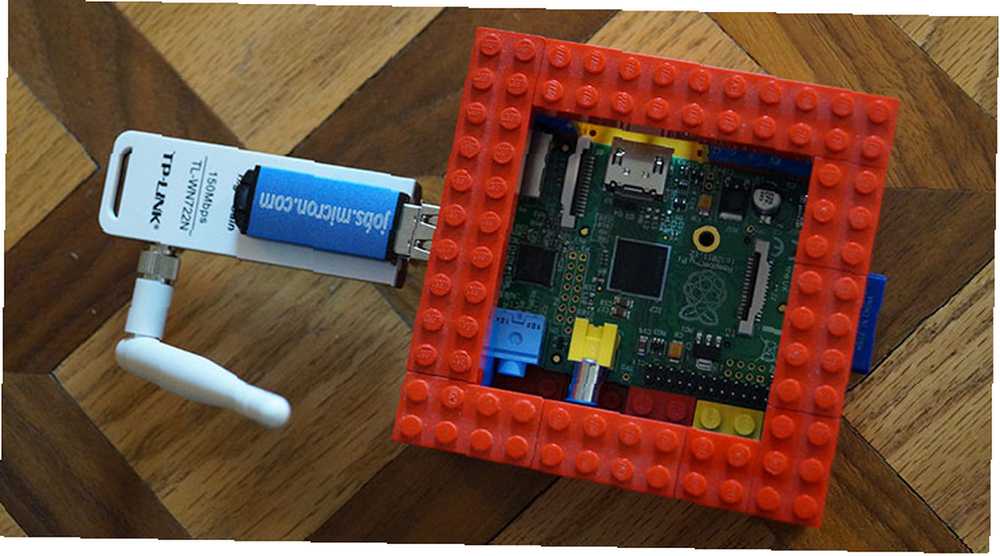
Ve výchozím nastavení PirateBox nepoužívá jednotku USB k ukládání souborů, což znamená, že jste omezeni na to, co na SD kartě zbývá. Nemám ponětí, proč tomu tak je a proč dokumentace k tomu není v přímém kontaktu, ale je tomu tak.
Pokud chcete používat jednotku USB, naformátujte ji na FAT32 pomocí jiného počítače (v systému Windows klepněte pravým tlačítkem myši na jednotku a potom klepněte na tlačítko “Formát”, vychystávání “FAT32” z rozbalovací nabídky). Poté se připojte k PirateBoxu přes SSH a postupujte podle těchto pokynů. Tyto příkazy řeknou vašemu PirateBoxu, aby připojil USB při spuštění, a poté nastaví tuto jednotku, aby sloužila jako úložiště pro nahrané soubory a vaši grafickou kartu.
Krok 8: Několik dalších vylepšení

Pokud se vám nelíbí výchozí SSID, “PirateBox - Sdílejte volně”, můžete to změnit. Tento příkaz použijte k úpravě správného konfiguračního souboru:
nano /opt/piratebox/conf/hostapd.conf Poté změňte řádek začínající na “ssid =” zadejte upřednostňovaný název sítě.
Můžete si také všimnout, že časová razítka nesouvisejí s ničím - soubory tvrdí, že byly v 60. letech aktualizovány. Důvodem je to, že váš Pi, na rozdíl od většiny počítačů, nemá zabudovanou baterii, která udržuje hodiny přesné. Tento příspěvek na fóru vám poskytuje dočasnou opravu, ale musíte to udělat pokaždé, když restartujete PirateBox (tento způsob neexistuje, bohužel to není možné).
Ještě jedna věc: ve výchozím nastavení se chatovací box resetuje pokaždé, když PirateBox provede. Pokud to chcete změnit, můžete to nakonfigurovat.
nano /opt/piratebox/conf/piratebox.conf Chcete-li otevřít konfigurační soubor, upravte:
RESET_CHAT = "ano" … říct…
RESET_CHAT = "ne" Díky Disk91.com za tento tip.
Můžete udělat mnohem více přizpůsobení, ale to uložíme pro budoucí články. Nezapomeňte však prozkoumat fórum PirateBox!
Na co budete používat svůj PirateBox?
A je to! Nyní, když máte PirateBox nastaven, co s ním plánujete dělat? Dejte nám vědět v komentářích níže - pokusím se také odpovědět na jakékoli otázky, které máte. Pokud se chcete mezitím dozvědět více, doporučuji vám jít na fórum PirateBox. Tam si můžete promluvit s týmem vzadu a dalšími fanoušky PirateBoxu. Dozvíte se toho hodně.











